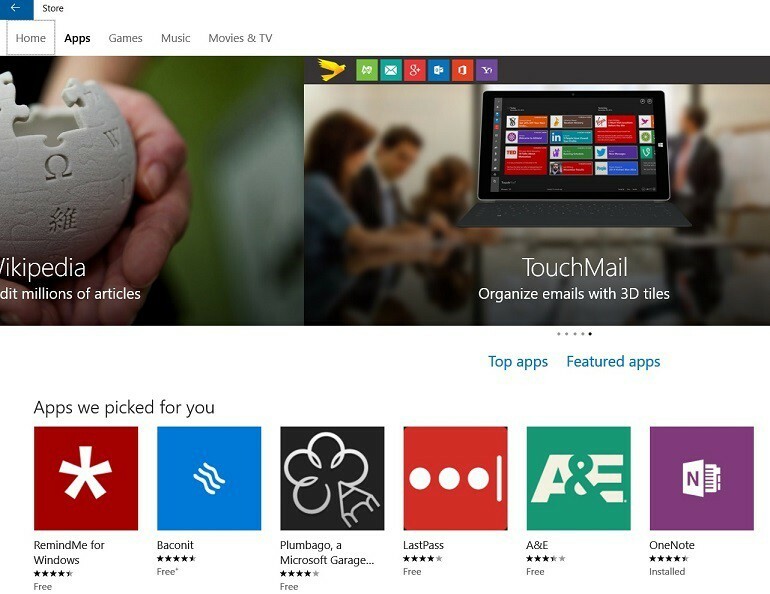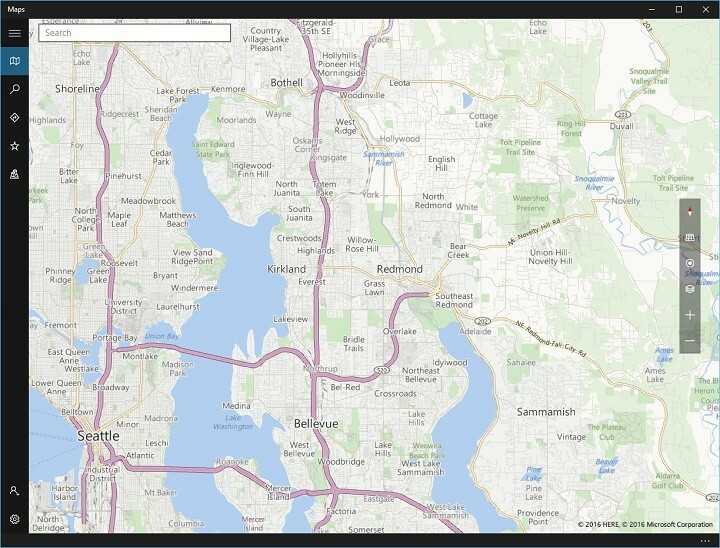
In viaggio è sempre utile avere a disposizione una mappa. Poiché la maggior parte di noi si affida ai propri dispositivi mobili per la navigazione, non c'è da meravigliarsi se il numero di app di mappe è sempre in aumento. Come forse saprai ormai, HERE non è uno di questi come la società ha recentemente annunciato che sarebbe stato abbandono del supporto per Windows 10.
Tuttavia, ciò non significa che non siano disponibili applicazioni di mappe alternative. Infatti, Windows 10 viene fornito con la propria app Mappe basata sulle app HERE. E per fornire ai suoi utenti le mappe più accurate, Microsoft ha aggiornato le mappe offline per Windows 10.
Microsoft aggiorna le mappe offline di Windows 10
Ecco come scaricare l'ultimo aggiornamento per Windows 10 Maps:
- Apri Impostazioni > Sistema > Mappe offline.
- Vai alla sezione Aggiornamenti mappe e fai clic sul pulsante Verifica ora.
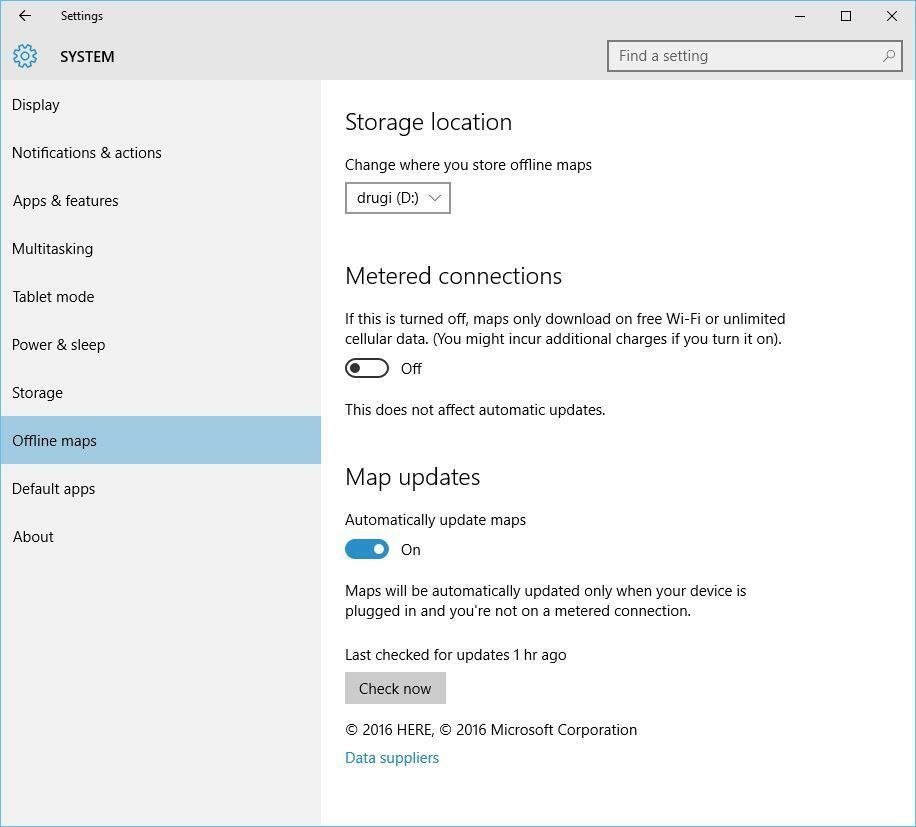
- Se l'aggiornamento è disponibile, verrà scaricato sul tuo computer.
Nel caso in cui non hai mai utilizzato mappe offline prima, dovrai prima selezionare il tuo paese per scaricare le mappe offline effettuando le seguenti operazioni:
- Apri l'app Impostazioni e scegli Sistema > Mappe offline.
- Nella sezione Mappe, fai clic sul pulsante Scarica mappe.
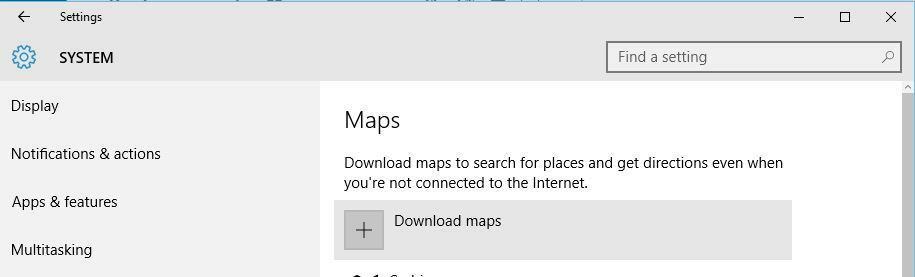
- Segui le istruzioni e seleziona il paese desiderato.
- Dopo averlo fatto, le mappe per quel paese verranno scaricate e archiviate sul tuo dispositivo Windows 10.
Se desideri mantenere aggiornate le tue mappe, sentiti libero di attivare gli aggiornamenti automatici delle mappe. Un'altra utile funzionalità per i possessori di tablet Windows 10 o dispositivo 2 in 1 è il supporto per le connessioni a consumo. Disattivando l'opzione delle connessioni a consumo, gli aggiornamenti delle mappe verranno scaricati solo se stai utilizzando il Wi-Fi o una connessione dati cellulare illimitata.
Le mappe offline sono sempre utili, soprattutto se hai bisogno di controllare rapidamente la mappa o se non hai una connessione Internet disponibile. Se non l'hai già fatto, assicurati di aggiornare le mappe offline sul tuo dispositivo Windows 10.